تقویم گوگل برای آندروید
شرکت گوگل شناخته شده نه تنها برای موتور جستجوی خود، بلکه همچنین برای تعداد قابل توجهی از خدمات مفید موجود در هر مرورگر در رایانه و در سیستم عامل های تلفن همراه آندروید و در iOS . یکی از این تقویم است، قابلیت هایی که ما در مقاله امروز ما آن را شرح خواهیم داد، با استفاده از برنامه کاربردی برای دستگاه هایی با یک روبات سبز روی صفحه به عنوان مثال.
همچنین ببینید: تقویم برای آندروید
محتوا
حالت های نمایش
یکی از نقشهای اصلی در نحوه ارتباط با تقویم و رویدادهای وارد شده آن بستگی به فرم ارائه شده آن دارد. برای راحتی کاربر، محرمانه گوگل دارای چند حالت مشاهده است، به همین دلیل شما می توانید نوشته ها را در یک صفحه برای مدت زمان های زیر ارسال کنید:
- روز
- 3 روز؛
- هفته؛
- ماه؛
- برنامه
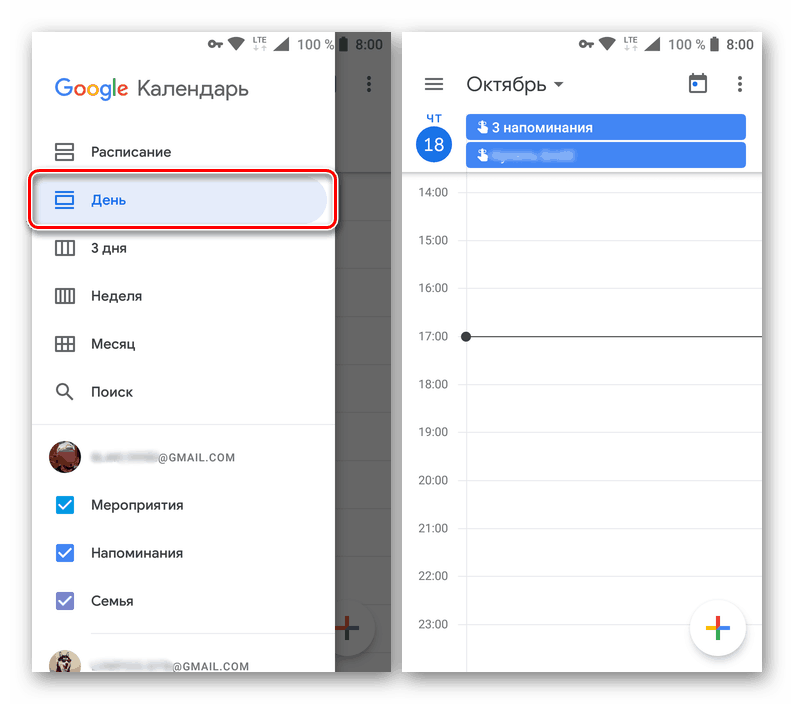
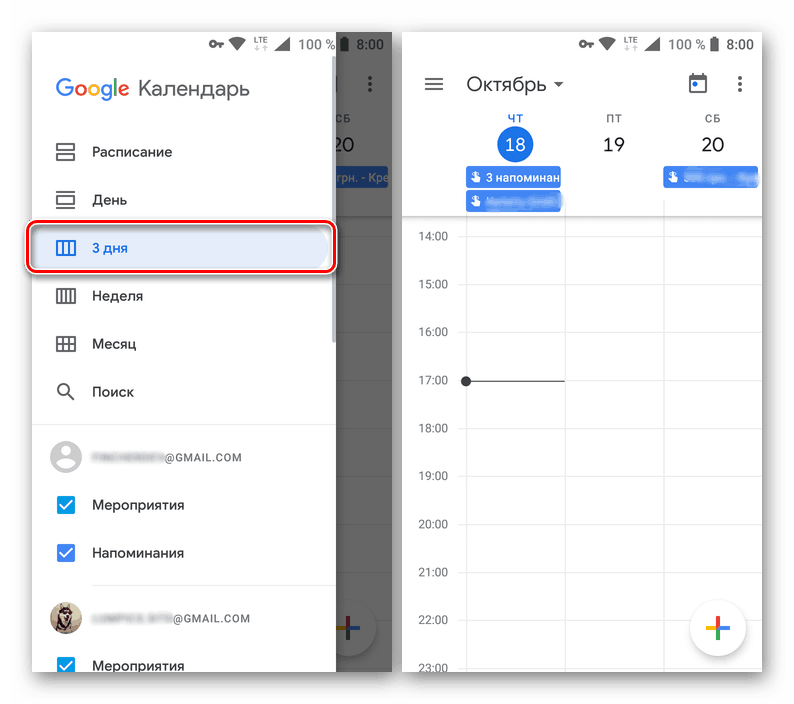
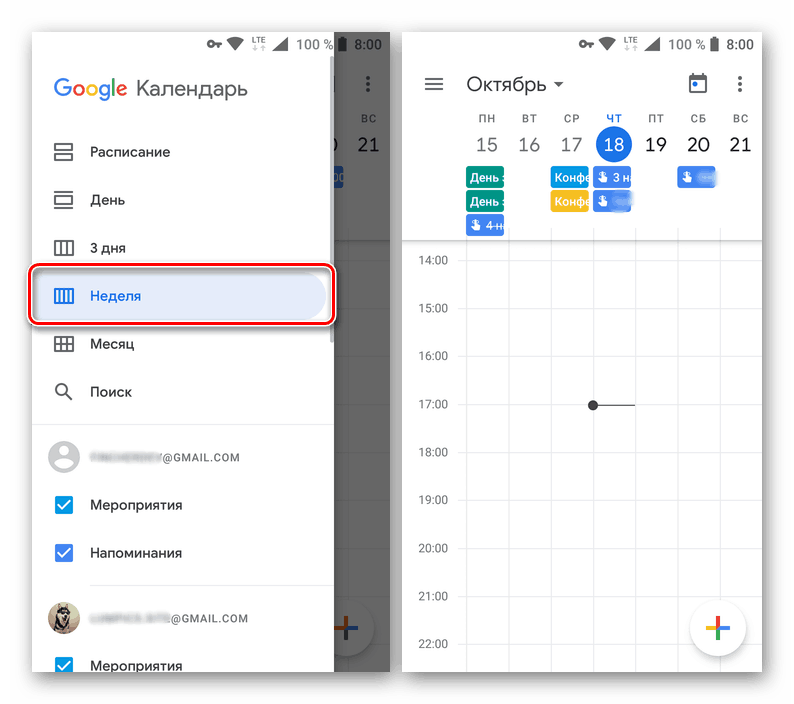
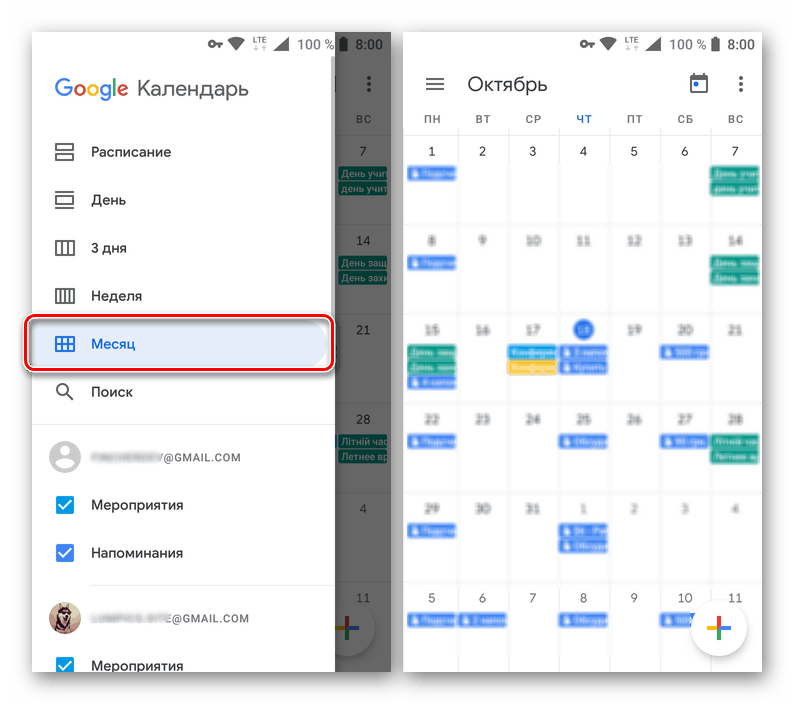
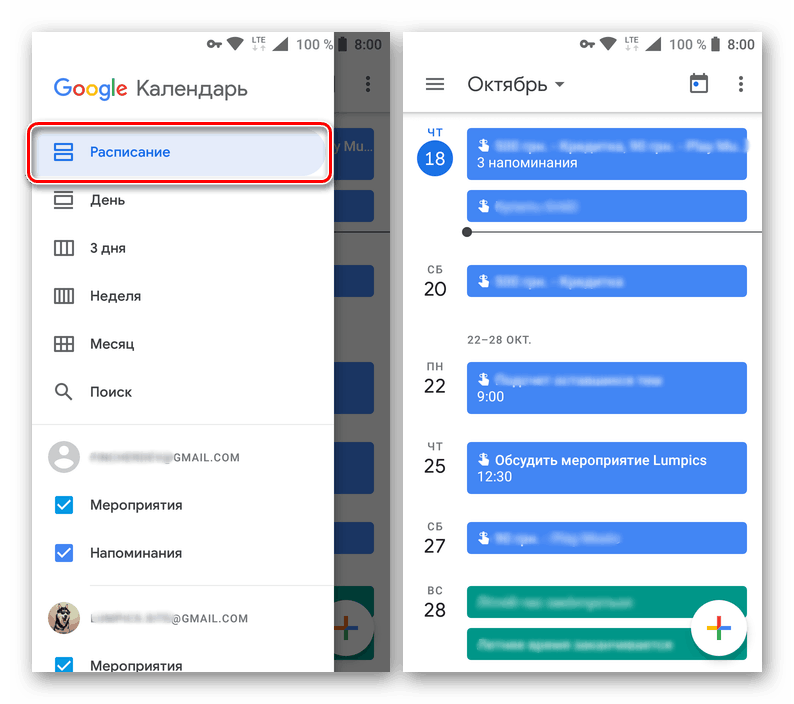
با چهار اول، همه چیز بسیار واضح است - دوره انتخاب شده در تقویم نشان داده می شود، و شما می توانید بین فواصل برابر با استفاده از swipes روی صفحه نمایش تغییر دهید. آخرین حالت نمایش به شما اجازه می دهد فقط یک لیست از رویدادها را مشاهده کنید، یعنی بدون آن روزهایی که برنامه وظایف ندارید و این یک فرصت بسیار خوبی است که با "خلاصه" در آینده نزدیک آشنا شوید
افزودن و تنظیم تقویم
رویدادهای دسته بندی های مختلف، که ما در زیر توصیف می کنیم، تقویم های جداگانه هستند - هر کدام از آنها دارای رنگ خاص خود، آیتم در منوی برنامه، توانایی روشن یا خاموش کردن است. علاوه بر این، در تقویم Google یک ستون جداگانه برای «تولدها» و «تعطیلات» محفوظ است. نخستین آنها از کتاب آدرس و سایر منابع پشتیبانی شده، "در حال کشیده شدن" هستند، در تعطیلات دولت دوم نشان داده خواهد شد.
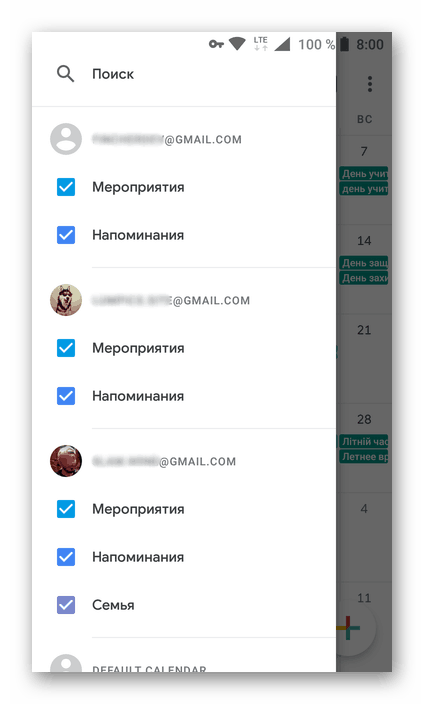
منطقی است فرض کنیم که یک مجموعه استاندارد از تقویم ها برای هر کاربر کافی نخواهد بود. به همین دلیل است که در تنظیمات برنامه شما می توانید هر نوع دیگری را که در آنجا وجود دارد را پیدا کنید یا آن را فعال کنید یا خود را از سرویس دیگری وارد کنید. درست است که دومی تنها بر روی کامپیوتر امکان پذیر است.
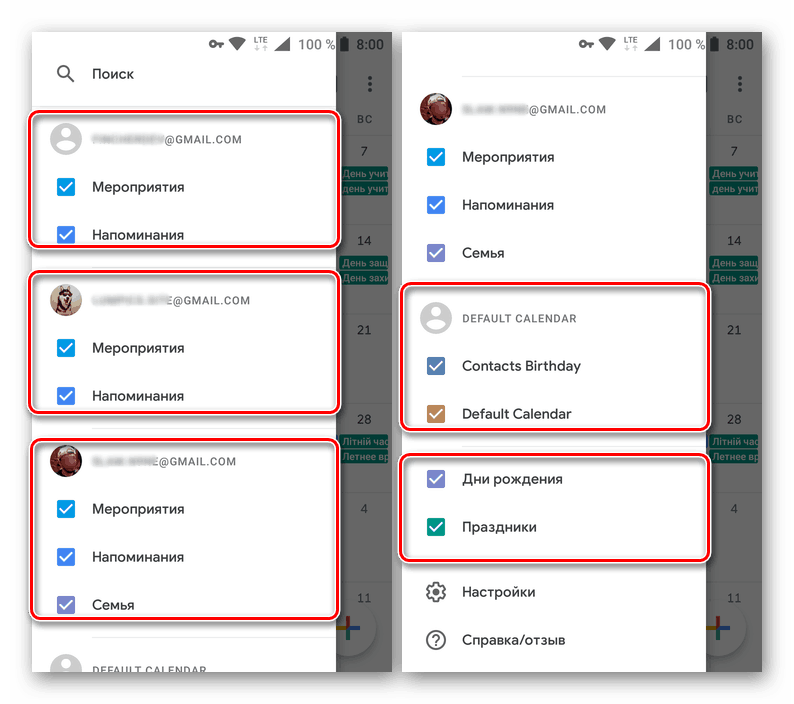
یادآوری ها
در نهایت، ما به اولین توابع اصلی هر تقویم رسیدیم. همه چیز که نمیخواهید فراموش کنید، می توانید و باید به صورت تقویم گوگل به صورت یادآوری اضافه کنید. برای چنین رویدادهایی علاوه بر نام و زمان (تاریخ و زمان واقعی) در دسترس است، بلکه فرکانس تکرار (اگر چنین پارامتری تنظیم شده باشد).
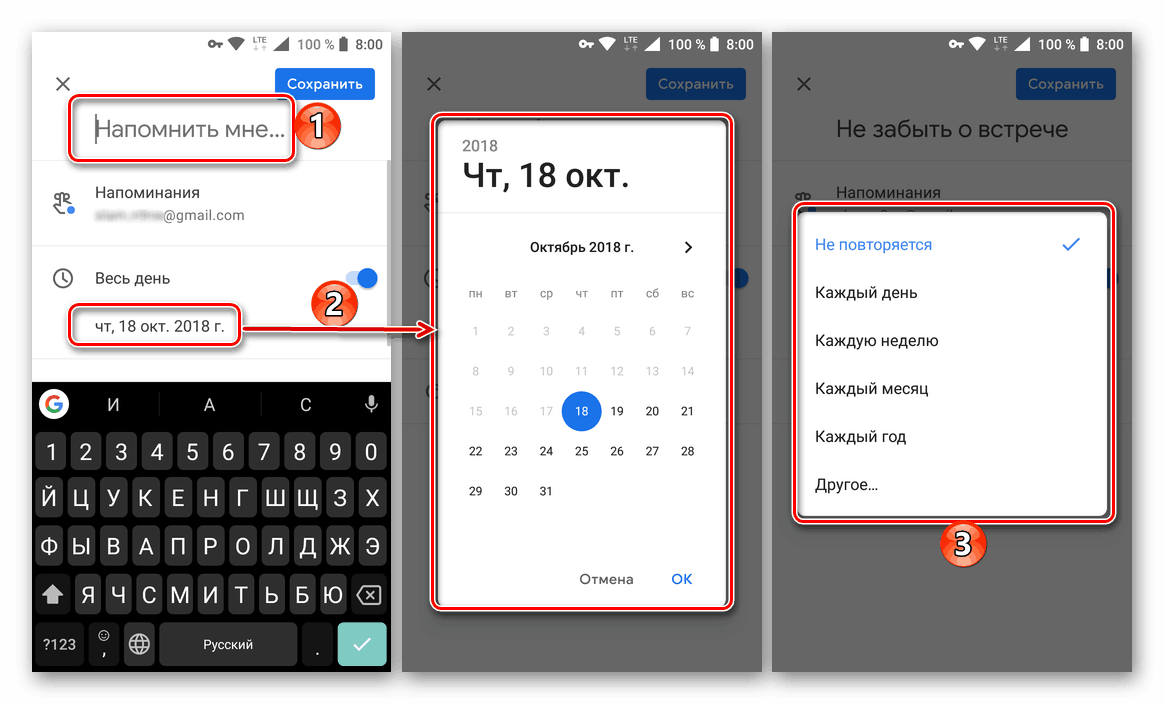
یادآوری هایی که به طور مستقیم در برنامه ایجاد می شوند، در یک رنگ مجزا (به طور پیش فرض یا انتخاب شده توسط شما در تنظیمات) نمایش داده می شوند، می توانند ویرایش شوند، تکمیل شده اند، و در صورت نیاز، حذف می شوند.
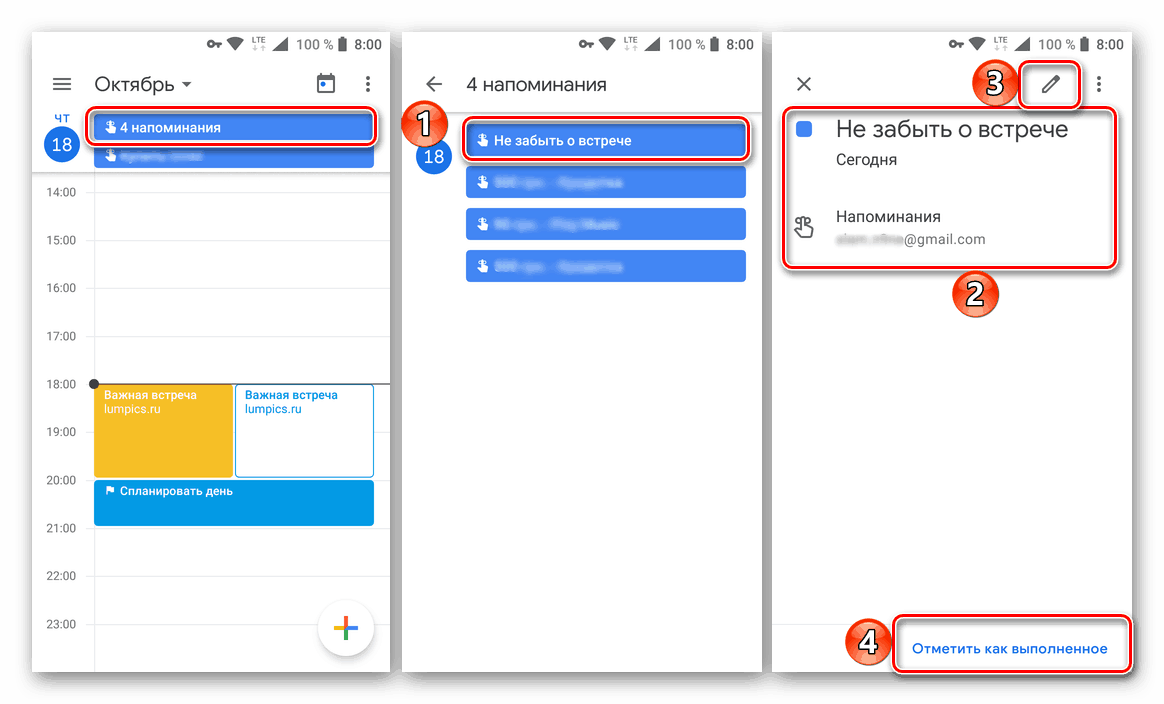
رویدادها
فرصت های بیشتری برای سازماندهی امور و برنامه ریزی خود فراهم می کند، حداقل در مقایسه با یادآورها. برای این نوع رویدادها در تقویم Google، می توانید نام و توضیحات را تعیین کنید، مکان، تاریخ و زمان برگزاری آن، یک یادداشت، یادداشت، فایل (به عنوان مثال عکس یا سند)، و همچنین دعوت از سایر کاربران را پیشنهاد کنید، که مخصوصا برای جلسات و کنفرانس ها مناسب است. به هر حال، پارامترهای دومی را می توان مستقیما در خود رکورد تعیین کرد.
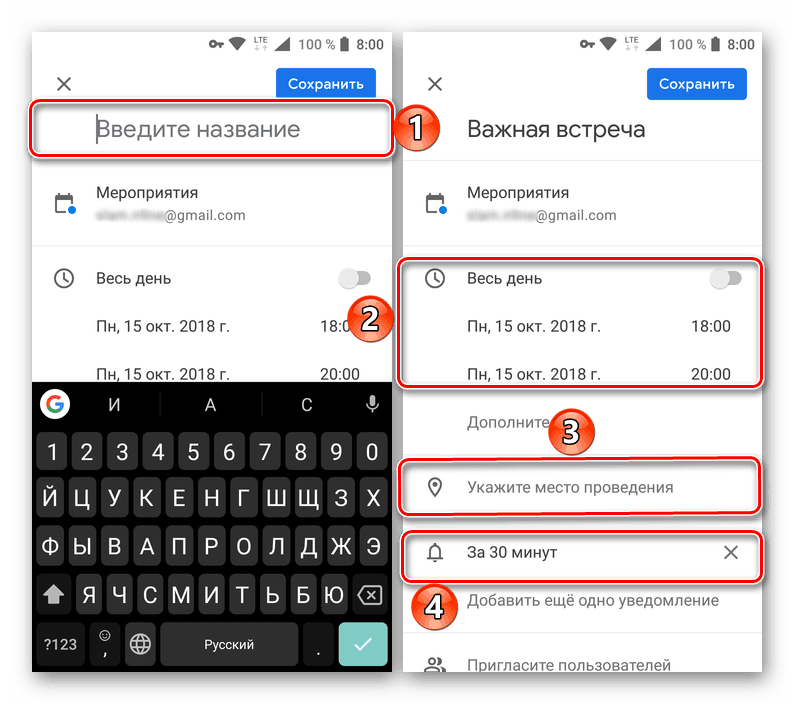
رویدادها همچنین یک تقویم جداگانه با رنگ خاص خود را نشان می دهند، در صورت لزوم می توان آنها را ویرایش کرد، همراه با اعلان های اضافی، و همچنین تعدادی از پارامترهای دیگر موجود در پنجره را برای ایجاد و ویرایش یک رویداد خاص تغییر دهید.
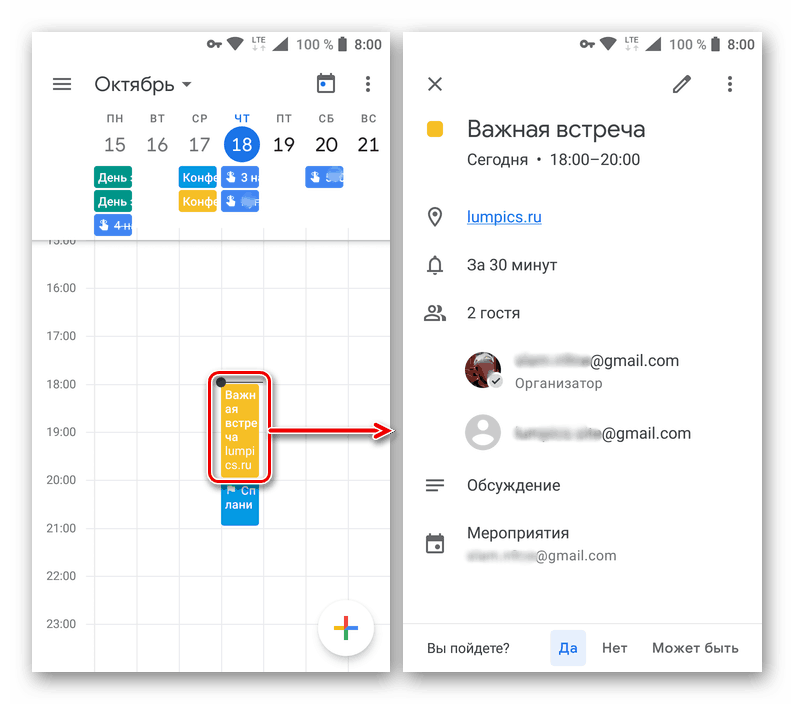
اهداف
اخیرا یک احتمال در برنامه تلفن همراه تقویم ظاهر شده است، که گوگل هنوز به وب ارائه نکرده است. این ایجاد اهداف است. اگر قصد دارید چیزی جدید یاد بگیرید، وقت خود را برای خود یا عزیزان خود بگذارید، شروع به ورزش کنید، زمان خود را برنامه ریزی کنید و غیره، به سادگی هدف مناسب از قالب ها را انتخاب کنید یا از ابتدا ایجاد کنید.
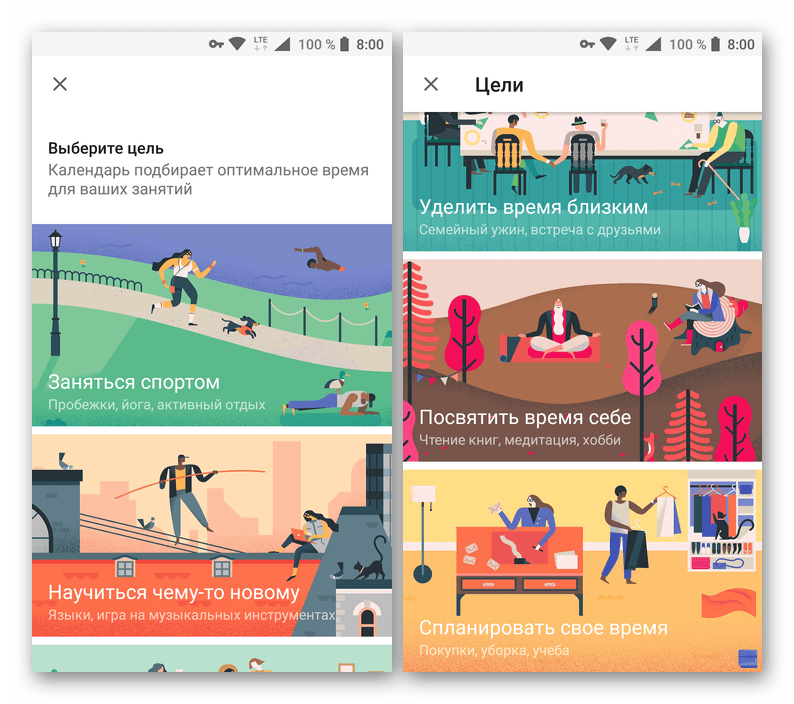
در هر یک از دسته های موجود سه یا چند زیر شاخه وجود دارد و همچنین توانایی اضافه کردن یک جدید. برای هر یک از این رکوردها، می توانید میزان تکرار، مدت زمان رویداد و زمان مطلوب یادآوری را تعیین کنید. بنابراین، اگر هر ماه یکشنبه خود را به کار خود برنامه ریزی کنید، تقویم Google نه تنها به شما کمک نمی کند که در مورد آن فراموش کنید بلکه کنترل این روند را نیز دارید.
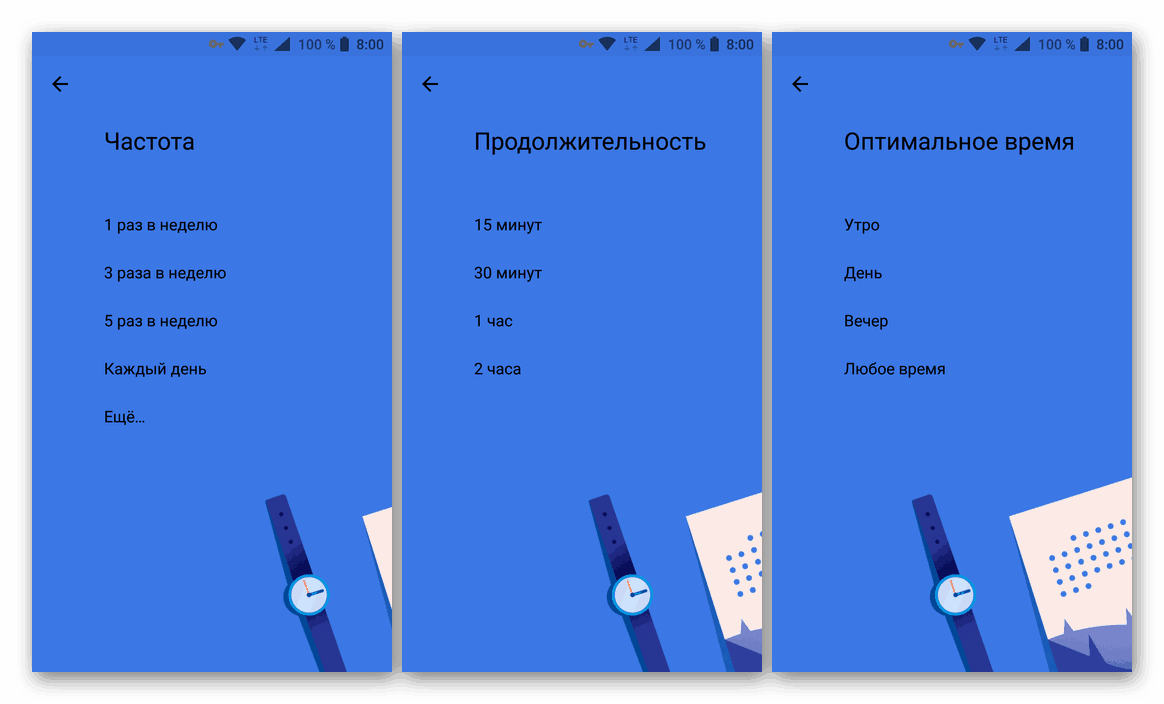
جستجو بر اساس رویداد
اگر چندین ورودی در تقویم شما وجود دارد یا یکی از شما علاقه مند است در فاصله چند ماه، به جای پیمایش از طریق رابط برنامه در جهت های مختلف، شما می توانید به راحتی از تابع جستجوی داخلی موجود در منوی اصلی استفاده کنید. به سادگی آیتم های مناسب را انتخاب کنید و پرس و جو خود را وارد کنید حاوی کلمات یا عبارات از رویداد در جعبه جستجو. نتیجه انتظار شما را حفظ نخواهد کرد.
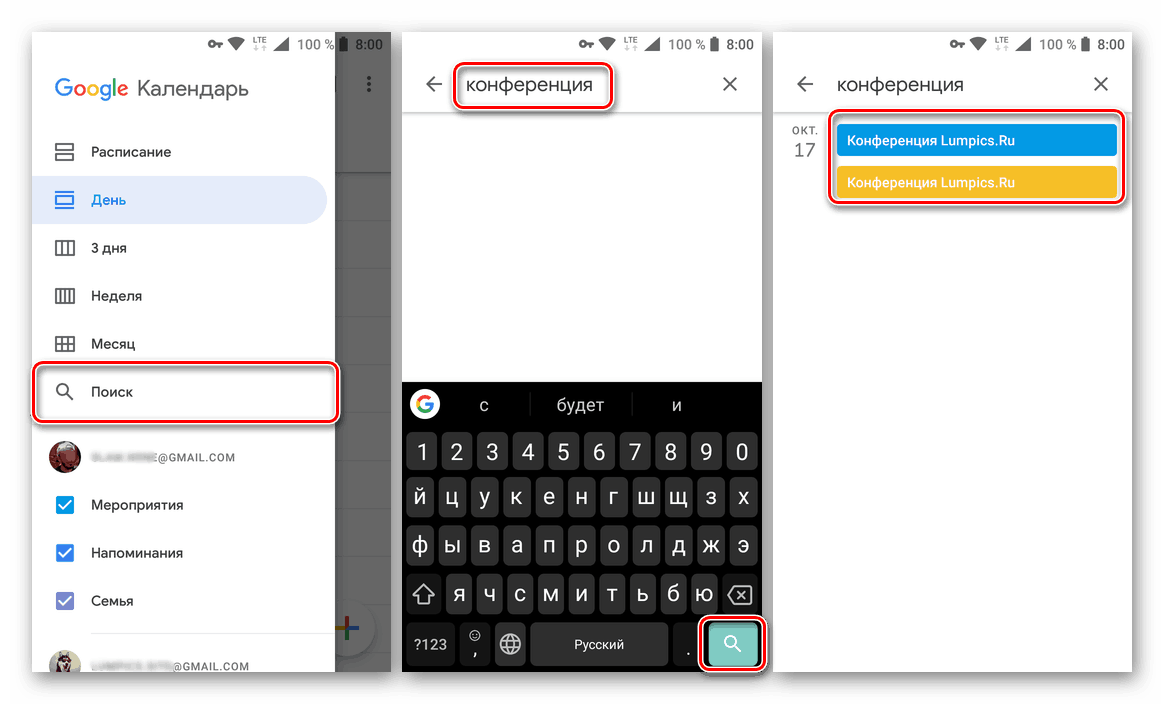
رویدادهای جیمیل
سرویس ایمیل گوگل ، مانند بسیاری از محصولات شرکت، یکی از محبوب ترین و محبوب ترین و محبوب ترین کاربران است. اگر از این ایمیل استفاده می کنید و نه فقط خواندن / نوشتن، بلکه یادآوری های خود را با حروف خاص و یا فرستنده های خود تنظیم کنید، تقویم به هر یک از این رویدادها الزاما نشان می دهد، به ویژه اینکه شما همچنین می توانید یک دسته جداگانه برای این دسته تنظیم کنید. رنگ به تازگی، ادغام خدمات در هر دو جهت کار می کند - یک برنامه تقویم در نسخه وب پست الکترونیکی وجود دارد.
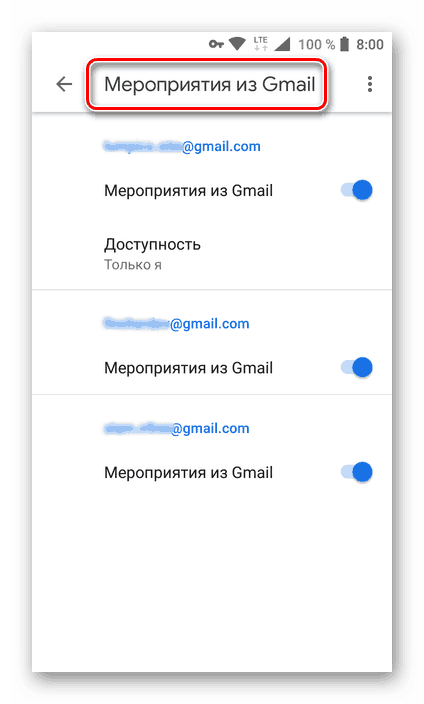
ویرایش رویداد
کاملا واضح است که هر ورودی که به تقویم Google اضافه می شود، هر زمان که لازم باشد تغییر یابد. و اگر برای یادآوری ها خیلی مهم نیست (گاهی اوقات ساده تر کردن و ایجاد یک جدید)، و سپس در مورد حوادث بدون چنین فرصتی، قطعا هیچ جا. در واقع، تمام پارامترهایی که در هنگام ایجاد یک رویداد در دسترس هستند قابل تغییر است. علاوه بر "نویسنده" ضبط، کسانی که او اجازه انجام این کار - همکاران، بستگان و غیره - همچنین ممکن است ویرایش و اصلاح آنها را انجام دهد. اما این یک تابع جداگانه از برنامه است، و آن را به بحث بیشتر.
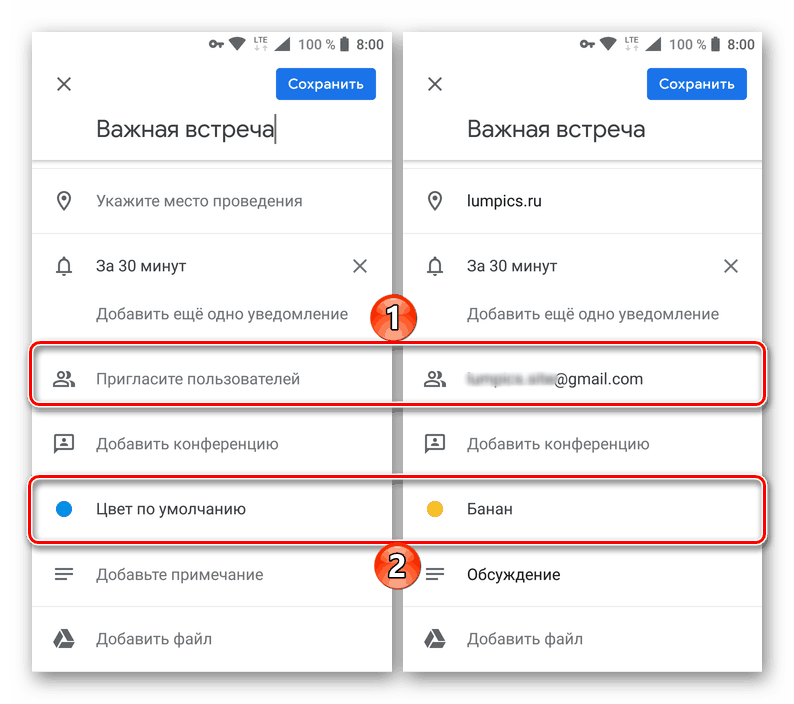
کار گروهی
مانند گوگل درایو و عضو Docs (معادل دفتر آزاد مایکروسافت) تقویم نیز می تواند برای همکاری استفاده شود. یک برنامه موبایل، مانند یک وبسایت مشابه، به شما اجازه می دهد تقویم خود را برای سایر کاربران و / یا اضافه کردن تقویم شخصی به آن (با رضایت متقابل). شما می توانید قبل از تعریف یا تجویز حقوق برای کسی که به سوابق فردی خود و / یا تقویم به طور کلی دسترسی داشته باشد.
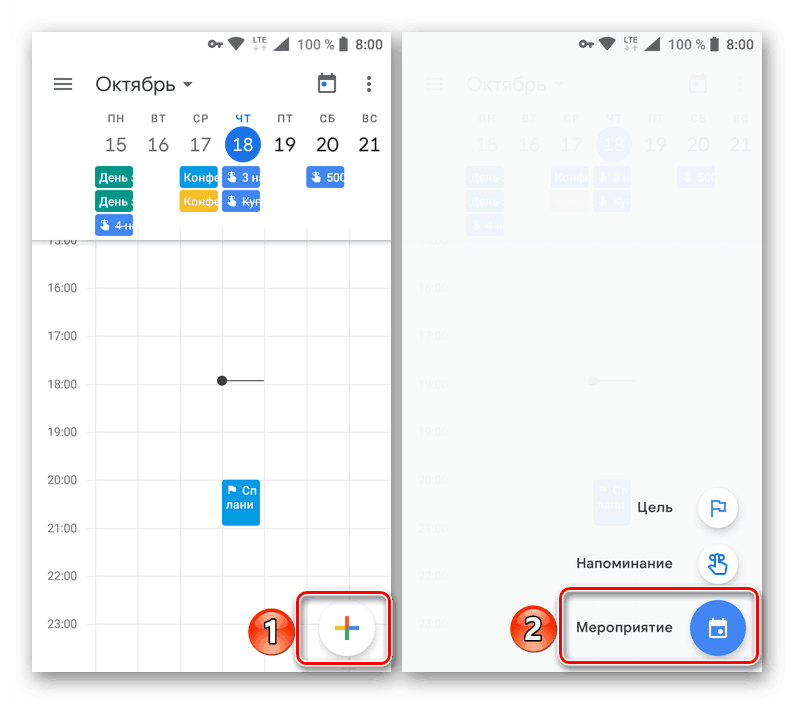
همین امر ممکن است با حوادثی که قبلا وارد تقویم شده اند و شامل کاربران دعوت شده - همچنین می توانند به حق تغییر دادن داده شوند. با تشکر از همه این ویژگی ها، شما می توانید به راحتی کار یک شرکت کوچک را با ایجاد یک تقویم مشترک (اصلی) و اتصال شخصی به آن را به راحتی هماهنگ کنید. خوب، برای اینکه در سوابق اشتباه نکنید، به اندازه کافی برای اختصاص رنگ های منحصر به فرد به آنها کافی است.
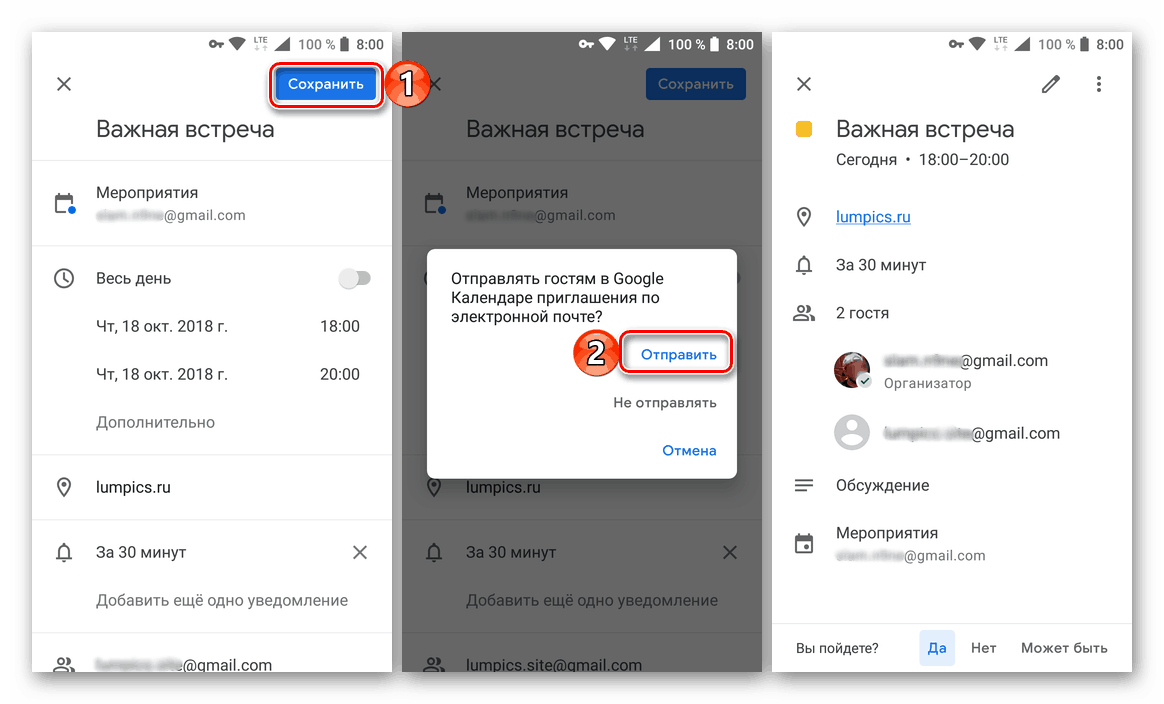
همچنین ببینید: بسته های نرم افزار دفتر برای دستگاه های تلفن همراه با آندروید
ادغام با سرویس های Google و دستیار
تقویم از Google با سرویس پست الکترونیکی شرکت ارتباط نزدیکی دارد، بلکه با آنالوگ پیشرفته آن - صندوق ورودی. متأسفانه، با توجه به سنت قدیمی و غیر معمول، به زودی پوشش خواهد شد، اما تا کنون شما می توانید یادآوری و رویدادها از تقویم در این پست و بالعکس را ببینید. مرورگر همچنین از یادداشت ها و وظایف پشتیبانی می کند، این تنها برنامه ریزی شده است که در برنامه کاربردی یکپارچه شود.
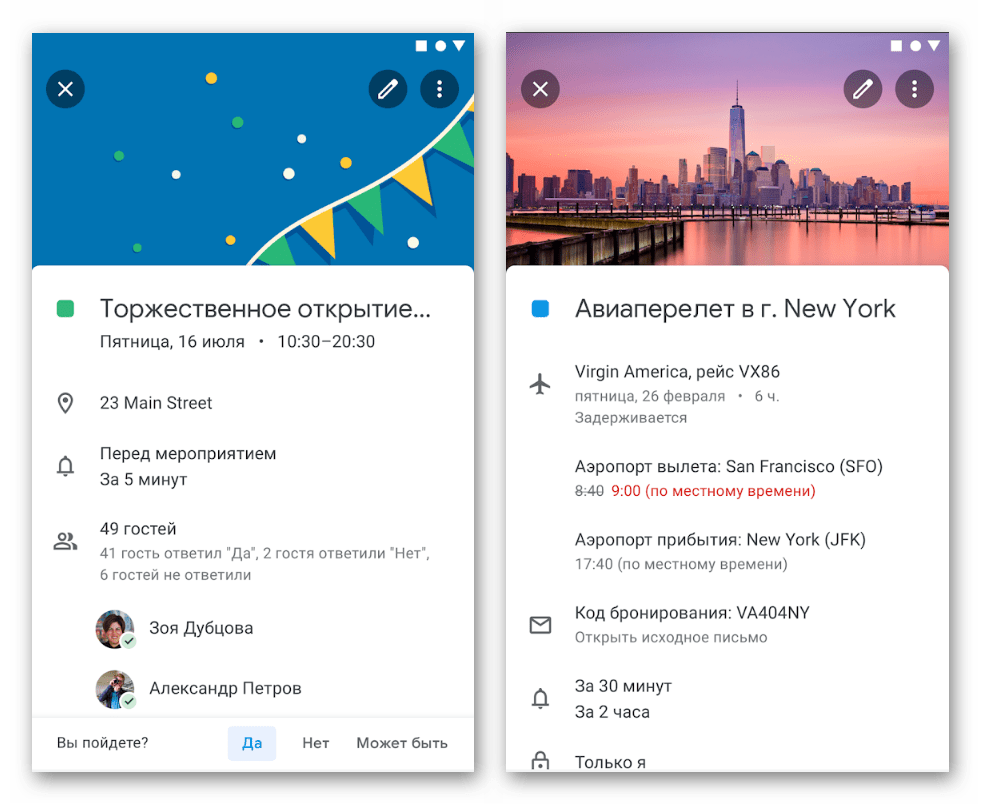
با صحبت کردن درباره ادغام نزدیک و متقابل با خدمات اختصاصی Google، شایان توجه است که تقویم با دستیار کار می کند. اگر زمان و یا تمایل ندارید آن را به صورت دستی ضبط کنید، از دستیار صوتی برای انجام این کار بپرسید - فقط می گویید مانند «یادآوری جلسه روز بعد از ظهر بعد از ظهر»، و در صورت لزوم، ویرایش های لازم را انجام دهید (با صدای یا دست) بررسی و ذخیره کنید
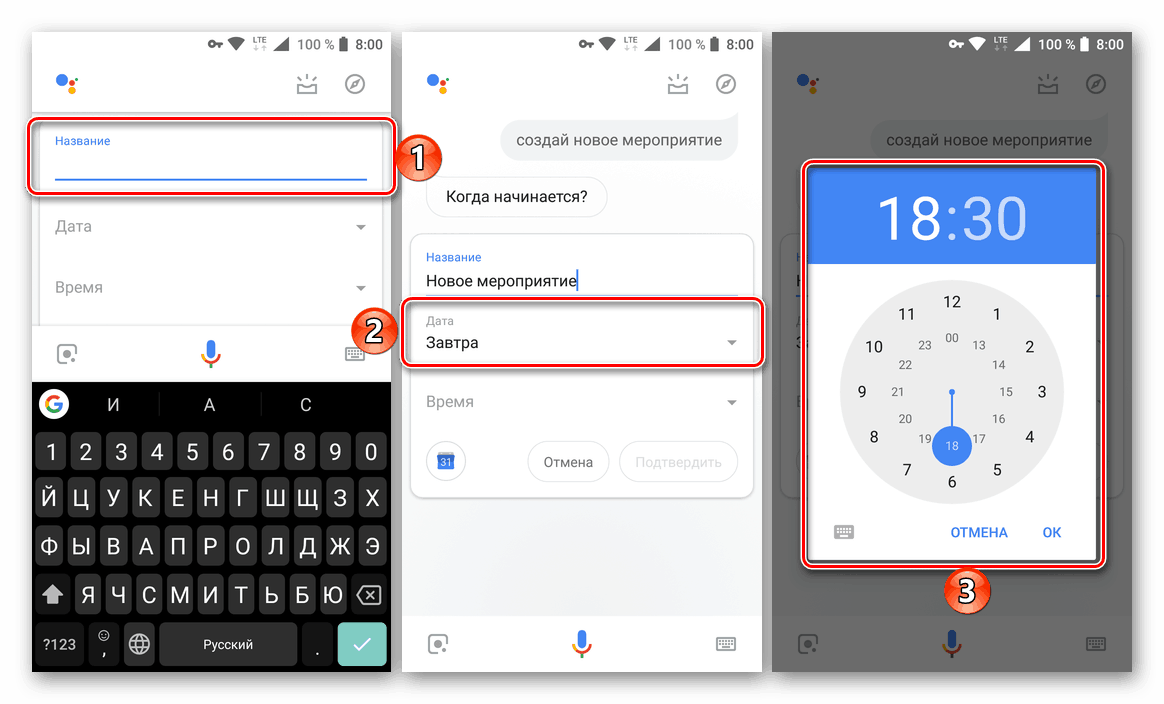
همچنین ببینید:
دستیار صوتی برای آندروید
نصب دستیار صوتی در Android
فضایل
- رابط کاربری ساده و بصری
- پشتیبانی زبان روسی
- تنگ ادغام با سایر محصولات Google؛
- در دسترس بودن ابزارهای همکاری؛
- مجموعه ای لازم از توابع برای برنامه ریزی و سازماندهی امور.
معایب
- هیچ گزینه اضافی برای یادآوری؛
- مجموعه ای از مقاصد الگو به اندازه کافی بزرگ نیست
- اشتباهات نادر در درک تیم توسط گوگل دستیار (اگر چه این بدتر از دوم است).
همچنین ببینید: نحوه استفاده از Google Calendar
تقویم گوگل یکی از آن خدمات است که در بخش آن استاندارد است. این امکان نه تنها به دلیل دسترسی به تمام ابزار و توابع لازم برای کار (شخصی و همکاری) و / یا برنامه ریزی شخصی، بلکه همچنین به دلیل در دسترس بودن آن - در بیشتر دستگاه های آندروید از قبل از قبل نصب شده است و آن را در هر مرورگر باز می شود شما به معنای واقعی کلمه می توانید چند کلیک کنید.